Import de format 3D-model de
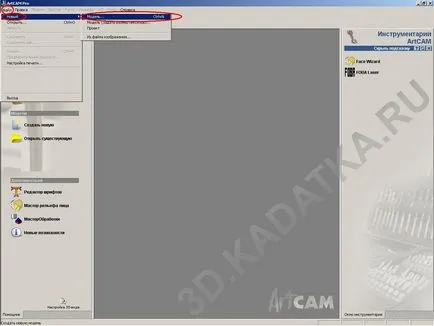
Crearea unui nou model (Dosar-> model).
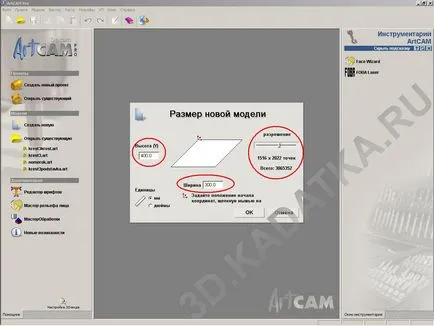
Întrebați mărimea potrivită și rezoluția modelului. Apăsați pe „OK“
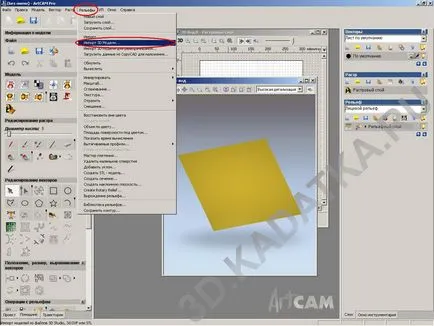
Deschideți fereastra 3D-view, (o „3D“ butonul din colțul din stânga sus al 2D-viewport). Pentru a importa un 3D-model de aici în format .stl selectați: Relef-> Import 3D-model de
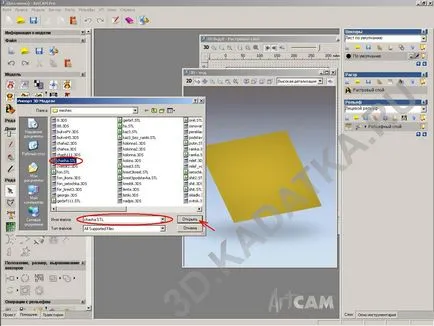
Fereastra de selectare a fișierului. Selectați formatul de fișier 3D-model de .stl, și faceți clic pe Deschidere.

Aceasta deschide fereastra Inserare setări obiect și în tipul 3D fereastra va fi inserat un obiect.
Prin manipularea valorilor setărilor pe Inserare obiect atinge poziția dorită și mărimea obiectului. Întregul model este de a rămâne în câmpul necompletat.
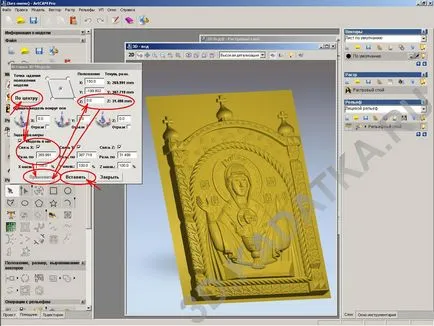
De obicei, secvența de setare de inserare este următoarea:
- Adăugați modelul centrat (apăsați pe „Centrat“)
- Setați lățimea valoare „de dimensiuni X“. Faceți clic pe 'Apply'.
- Întrebați poziția verticală (valoarea „Z“ direcția axei) la 0. Apăsați „Aplicare“.
- După finalizarea presei de configurare inserare „Lipire“. Închide fereastra de preferințe.
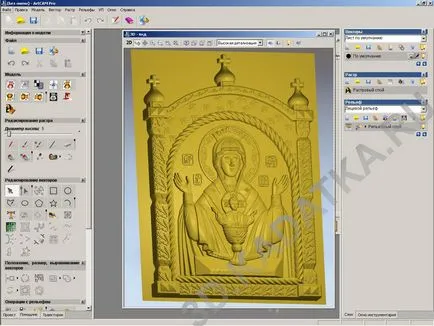
Import de 3D modele în format .stl finalizat.